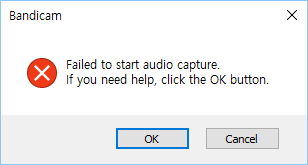
To avoid this error message, uncheck the «Record sound» option like below:

If you uncheck «Record sound,» you will be able to use Bandicam. However, you won’t be able to record computer sounds.
Failed to start audio capture — How to solve this problem
1. Disable audio tuning programs and uncheck «Enable audio enhancements»

If your audio device is used by another program, it can happen. Please disable audio tuning programs (Sonic Studio (ASUS Strix), Nahimic (Dell Alienware, MSI, EVGA)), uncheck the «Enable audio enhancements» option, and try again. (If you still have the problem, uninstall Nahimic/Sonic Studio.)
Bandicam НЕТ ЗВУКА
set ‘Speakers (or Headphones)’ as the default sound device .
4. Check the Bandicam and Windows settings

- Bandicam settings : Choose «Default Sound Device» (or Speakers, Headphones) as the Speakers and select «disable» as the Microphone.
- Windows settings : Go to the ‘Sound settings’ of Windows, and set ‘Speakers (or Headphones)’ as the default sound device. The Speakers/Headphones will be green-ticked.
5. Try the ‘Stereo Mix’ device.
If there is a ‘Stereo Mix’ device under the [Recording] tab of the window, select the “Stereo Mix” and click “Enable”, and then select «Stereo Mix» in Bandicam.

-If you cannot see the “Stereo Mix” device, please click “Show Disabled Devices”.
-If you still cannot see the “Stereo Mix” device, this method cannot be used.
6. Install the sound card driver
When the sound card driver is installed improperly or when the sound card is unavailable, you may see the ‘Failed to start audio capture’ error message.
Solution: Install the proper sound card driver from your sound card (or motherboard) manufacturer.
7. Uninstall/Reinstall graphics card drivers

Uninstall graphics card driver completely and then reinstall the latest graphics card driver.
8. Change the sound device of Bandicam
Click Settings button under the Video tab of Bandicam, and change the sound device of Bandicam.
НЕ ЗАПИСЫВАЕТСЯ ЗВУК С МИКРОФОНА В ПРОГРАММЕ BANDICAM (БАНДИКАМ)
If you use Windows 7/8/10/11, choose «(Default Sound Device)» as the primary sound device, and disable the secondary sound device.
9. Uncheck Compatibility mode in Windows 11/10/8/7/Vista

If you can’t see the «(Default Sound Device)» option in Windows Vista/7/8/10/11, it may be a compatibility problem. Right-click on the Bandicam icon > Properties > Compatibility > and then uncheck » Run this program in compatibility mode for: » If you uncheck it, you can see the «(Default Sound Device)» option.
10. Upgrade your Windows XP to Windows 11/10/8/7/Vista
11. Send your installed program list
Related FAQs
- Voice: How to record microphone sound
- Sound: How to record computer sound
- Sound+Voice: How to record «computer sound» and «your voice» at the same time
- Audio only (without video): How to record only audio
- Noise: How to remove microphone noise/howling/robot/echo sound
- Error: Failed to start audio capture | The video and audio are out of sync
- How to adjust the volume while recording
Источник: www.bandicam.com
[FAQs] Нет звука: Как записывать системный звук с компьютера
Если в видео, записанного в Режиме записи экрана или Игровом режиме в Windows Vista/7/8/10, нет звука, вероятно, нужно заново настроить аудио опции Windows и Bandicam.
Как записывать системные звуки на видео в Режиме записи экрана (Windows 7/8/10)
Чтобы записывать звук с компьютера, выберите «(Устройство звука по умолчанию)» как основной источник звукового сигнала в Bandicam. Затем зайдите в звуковые настройки Windows и установите «Speakers» (колонки) как устройство вывода аудио по умолчанию.
1. Настройки Bandicam
Запустите Bandicam и выберите вкладку Видео в левой боковой панели основного окна программы. Нажмите на клавишу «Настройки» и перейдите к настройкам звука. Выберите «(Устройство звука по умолчанию)» как основной источник аудио.
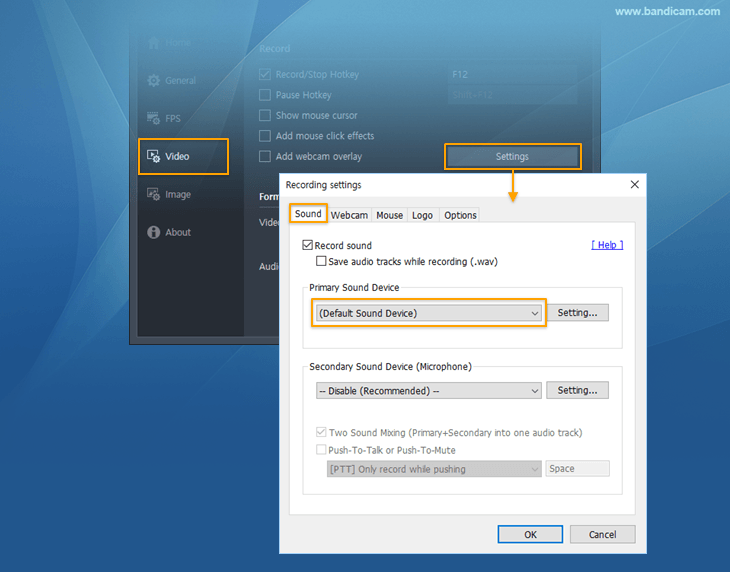
Совет: Если в выпадающем меню нет варианта «(Устройство звука по умолчанию)», отключите опцию «Запускать программу в режиме совместимости» в настройках приложения Bandicam. Чтобы перейти к настройкам совместимости, щелкните по иконке программы правой кнопкой мыши и выберите «Свойства…» –> «Совместимость».
2. Настройки Windows
1) Выберите «Открыть параметры звука» в системном трее и установите «Speakers» как устройство вывода звука по умолчанию.
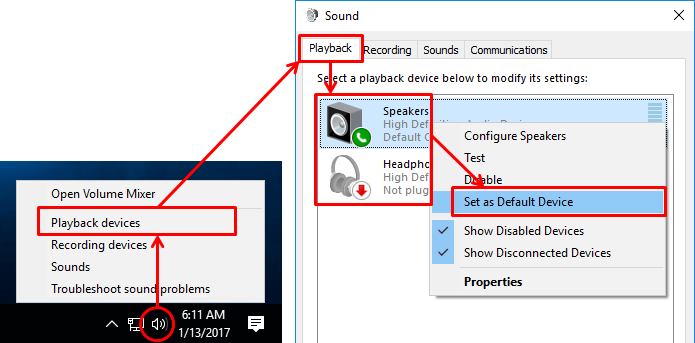
2) Выберите «Открыть микшер громкости» в системном трее, и установите громкость приложений на 70%~90%.
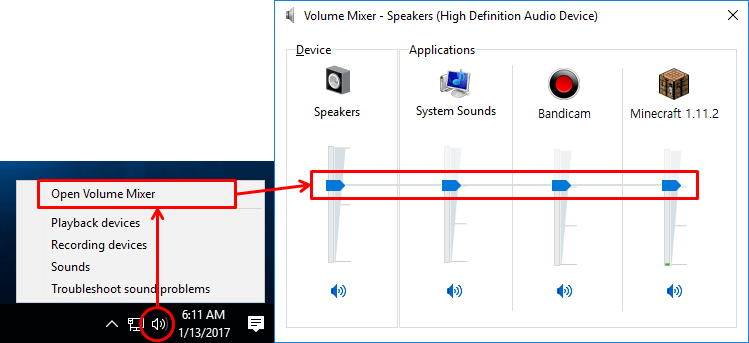
3) Если настройки Bandicam и Windows правильно установлены правильно, во время записи видео вы увидите звуковую полоску, показывающую текущий уровень громкости поступающего аудиосигнала.
4) Если звук на видео все равно не записывается, попробуйте следующие решения:
– Выберите «Speakers (or Headphones)» как основное устройство звука, и отключите дополнительное устройство звука.
– Выберите контейнер MP4 вместо AVI и попробуйте снова.
– Установите правильный драйвер звуковой карты (или обновите текущий драйвер) и попробуйте снова.
Как записывать звук в Windows XP
Если звук отсутствует в видео, записанном в Windows XP, проблема обычно связана с настройками стерео микшера.
1. Выберите «Открыть настройки громкости» в системном трее, и выберите «Свойства» в окне управления громкостью.
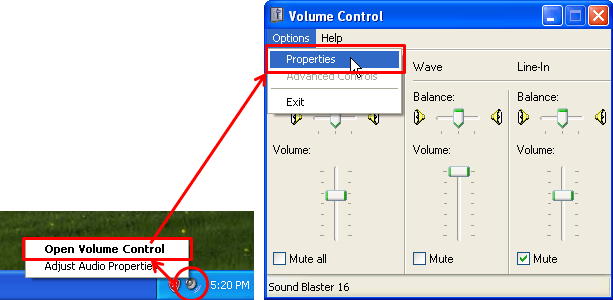
2. Выберите иконку «Запись» в окне «Свойства», и затем отметьте опцию «Стерео микшер» (Stereo Mix).
Совет: Если в выпадающем списке отсутствует опция «Стерео микшер», можно выбрать любой другой доступный способ микширования звука.
3. Установите громкость Стерео микшера на 70%~90%.
Совет: Если вместо чекбокса «Выбрать» отмечен чекбокс «Без звука», его необходимо отключить.
Подсказки
1) Если звук все еще не записывается на видео, измените устройство звука в Bandicam.
2) Не выбирайте «Звуковая карта USB» или «USB наушники» в качестве основного устройства звука в Windows XP.
Если вы работаете с Windows Vista/7/8/10, вы можете записывать звук с компьютера, поступающий на подключаемые USB устройства. Windows XP не обладает такой же гибкой поддержкой USB устройств вывода звука, поэтому запись звуков с Рабочего стола с USB источниками звука невозможна.
Источник: obandicam.ru
Как исправить запись звука Bandicam не работает
В настоящее время все больше и больше людей предпочитают добавлять свой голос при записи видео для создания пояснительного видео. Но у некоторых из вас могут возникнуть проблемы с записью звука при использовании Bandicam. Иногда это идет не так, как надо, и возникает проблема с записью звука, из-за которой ваш голос не может быть записан. Не волнуйся. В этом руководстве вы узнаете, как исправить Bandicam аудио не работает легко.
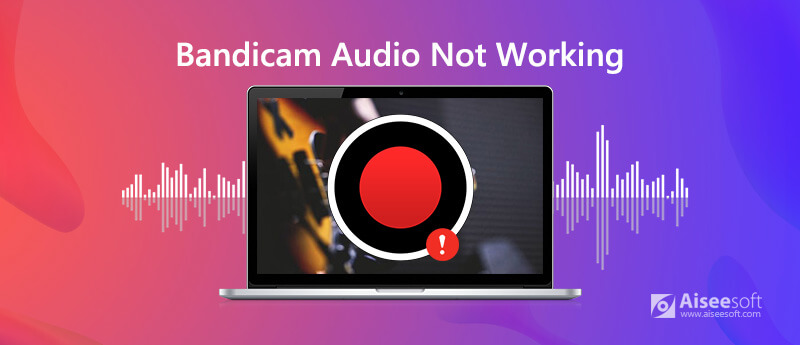
- Часть 1. Как исправить проблему с записью звука в Bandicam
- Часть 2. Используйте альтернативу Bandicam для записи аудио
- Часть 3. Часто задаваемые вопросы о Bandicam Audio не работает
Часть 1. Как исправить проблему с записью звука в Bandicam
Когда вы обнаружите, что звук не был записан успешно, вам нужно проверить, правильно ли настроены параметры записи звука в Bandicam. Кроме того, вам нужно проверить настройки на вашем Windows.
1. Проверьте настройки Bandicam
Откройте Bandicam и нажмите на значок геймпада в верхней части интерфейса.
Затем нажмите на Настройки и убедитесь, что вы находитесь на Звук меню.
Вы должны установить основное звуковое устройство как звуковое устройство по умолчанию.
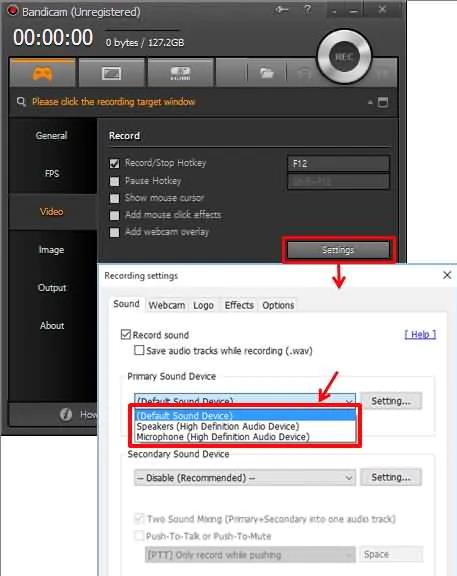
2. Проверьте настройки Windows
Нажмите на трее системы и выберите Воспроизведение Вариант устройства.
На вкладке «Воспроизведение» установите ДИНАМИКИ в качестве устройства по умолчанию.
Снова щелкните значок системы, на этот раз выберите Микшер с открытым объемом вариант. Просто установите громкость между 70 и 90.
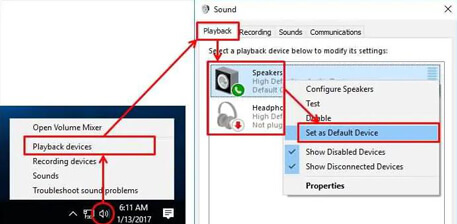
Часть 2. Используйте альтернативу Bandicam для записи аудио
Если вышеуказанные способы не могут решить проблему с неработающим звуком Bandicam, вы можете попробовать альтернативу Bandicam для записи звука. Здесь мы хотели бы порекомендовать мощный аудио рекордер, Аудиорекордер Aiseesoft, что позволяет без особых усилий записывать звук с системного звука, микрофона или и того, и другого. Он также позволяет легко записывать видео с любого экрана. Вы можете использовать его для захвата видео, игр, подкастов, вебинаров, лекций, презентаций, звонков по Skype, онлайн-конференций, видео с веб-камеры и т. Д. В полноэкранном режиме или в настраиваемом размере экрана. Захваченное аудио или видео будет сохранено в форматах MP3, WMA, MP4, AAC, M4A, WMV, MOV, AVI, GIF, TS и т. Д. Для удобного воспроизведения и обмена.

- Запись звука с системной звуковой карты, голоса микрофона или обоих
- Записывайте звук и сохраняйте его в формате MP3 / WMA / AAC / M4A
- Захват любого видео, аудио, онлайн-учебник и т. Д. На Mac / Windows
- Мощные функции редактирования для редактирования захваченного видео и аудио файла.
Шаги для записи аудио с высоким качеством
Дважды щелкните кнопку загрузки выше и следуйте инструкциям, чтобы бесплатно установить и запустить этот аудиорекордер на вашем компьютере.
Когда вы входите в первый интерфейс, выберите Audio Recorder функция записи любого аудио. Если у вас также есть необходимость захвата содержимого экрана, здесь вы можете выбрать опцию Video Recorder.

Перед записью звука необходимо настроить некоторые параметры записи звука. Для захвата звука вам необходимо включить Звуковая система , Микрофон , или оба.
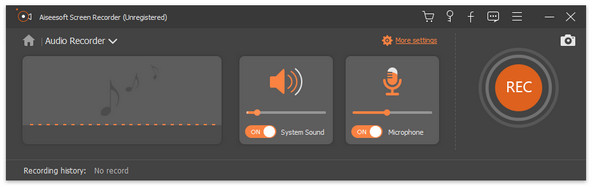
Если вам нужно настроить дополнительные параметры, нажмите Настройка записи значок для входа в Настройки окно.
Запустите аудио, а затем нажмите на REC кнопку, чтобы начать запись звука. Вы можете нажать на красный Stop кнопка, чтобы остановить процесс записи.

После завершения аудиозаписи вы можете просмотреть записанный аудиофайл и отредактировать его. Затем вы можете нажать на Save. Кнопка, чтобы сохранить записанный аудиофайл на вашем компьютере.

Вы также можете использовать этот аудиозахват для записывать голос поверх музыки, GoToMeeting, вебинар, Viber звонки, онлайн-курсы и многое другое.
Часть 3. Часто задаваемые вопросы о Bandicam Audio не работает
1. Является ли Bandicam хорошим программным обеспечением для записи?
Bandicam — отличное программное обеспечение для записи экрана, которое вы можете легко использовать для захвата экрана или звука на вашем компьютере.
2. Как включить и настроить микрофон для записи моего голоса?
Чтобы включить дополнительное звуковое устройство в Bandicam, перейдите на вкладку «Общие» и нажмите кнопку «Дополнительно». Перейдите на вкладку «Другие» > «Настройки видеозаписи». Затем перейдите в раздел «Звук», чтобы включить дополнительное звуковое устройство. После включения вы можете настроить дополнительное звуковое устройство, нажав кнопку «Настройки».
3. Может ли Bandicam записывать ваш голос и звук компьютера одновременно?
Да, вы можете одновременно записывать и свой голос, и звук компьютера. Здесь вам нужно будет активировать и использовать опцию «Микширование двух звуков».
Bandicam — это замечательное программное обеспечение для записи, которое вы можете легко использовать для захвата экрана или звука. Тем не менее, у него также есть некоторые проблемы с записью звука. Поэтому, если вы не можете решить проблему отсутствия звука в Bandicam, вы можете попробовать его альтернативы, такие как Aiseesoft Audio Recorder, чтобы помочь вам плавно завершить запись звука.
Что вы думаете об этом посте.
Рейтинг: 4.7 / 5 (на основе голосов 116) Подпишитесь на нас в
Более Чтение
![]()
Оставьте свой комментарий и присоединяйтесь к нашему обсуждению
Проблемы с записью экрана

Screen Recorder
Aiseesoft Screen Recorder — лучшее программное обеспечение для записи экрана, позволяющее захватывать любые действия, такие как онлайн-видео, звонки с веб-камеры, игра на Windows / Mac.
Источник: ru.aiseesoft.com